Samsung 2053BW User Manual Page 1
Browse online or download User Manual for TVs & monitors Samsung 2053BW. Samsung 2253BW Εγχειρίδιο ιδιοκτήτη
- Page / 71
- Table of contents
- BOOKMARKS
- Οθόνη LCD 1
- Οδηγίες ασφάλειας 2
- Καθαρισμός 4
- Εισαγωγή 10
- Η οθόνη σας 11
- Αρχικές ρυθμίσεις 11
- Εμπρός μέρος 11
- Πίσω μέρος 12
- Συνδέσεις 14
- Τοποθέτηση βάσης 15
- Χρήση του λογισμικού 17
- Natural Color 26
- MagicTune™ 27
- Εγκατάσταση 27
- Προβλήματα εγκατάστασης 27
- Απαιτήσεις συστήματος 27
- Απεγκατάσταση 28
- Ρύθμιση της οθόνης 29
- Customized key 31
- Brightness 32
- Λειτουργίες OSD 33
- Picture 33
- Contrast 33
- MagicBright 34
- MagicColor 36
- Color Tone 37
- Color Control 38
- Color Effect 38
- Sharpness 41
- H-Position 42
- V-Position 43
- Language 43
- Transparency 45
- Display Time 46
- Customized Key 47
- Off Timer 48
- Auto Source 49
- Image Size 49
- Information 51
- Προβλήματα 52
- Χρήσιμες συμβουλές 53
- Κατάλογος ελέγχου 53
- Δεν εμφανίζονται οι OSD 54
- Ερωτήσεις και Απαντήσεις 57
- Προδιαγραφές 59
- Εξοικονόμηση ενέργειας 60
- Πληροφορίες 63
- Παράρτημα 67
- Σωστή απόρριψη 71
Summary of Contents
SyncMaster 2053BWΟθόνη LCDΕγχειρίδιο χρήσης
ΕισαγωγήΠεριεχόμενα συσκευασίας ΣημείωσηΒεβαιωθείτε πως τα ακόλουθα εξαρτήματα συμπεριλαμβάνονται στη συσκευασία της οθόνης σας.Εάν λείπει κάποιο εξάρ
Η οθόνη σαςΑρχικές ρυθμίσειςΕπιλέξτε γλώσσα χρησιμοποιώντας το κουμπί επάνω ή κάτω.Το περιεχόμενο θα εξαφανιστεί μετά από 40 δευτερόλεπτα.Σβήστε την τ
ΣημείωσηΜπορείτε να ρυθμίσετε το Προσαρμοσμένο κλειδί για κάποια απαιτούμενηλειτουργία μέσω της εντολής Setup > Customized Key.Κουμπί Brigh
Θύρα POWERΣυνδέστε το καλώδιο ρεύματος της οθόνης σας στη θύρα POWER στο πίσω μέροςτης οθόνης.Θύρα DVI INΣυνδέστε το καλώδιο DVI στη θύρα DVI IN που β
ΣυνδέσειςΣύνδεση των καλωδίων Συνδέστε το καλώδιο ρεύματος της οθόνης σας στη θύρα power στο πίσω μέρος της οθόνης.Συνδέστε το καλώδιο ρεύματος της οθ
Οθόνη και κάτω μέροςΤοποθέτηση βάσηςΗ οθόνη αυτή δέχεται ένα ενδιάμεσο εξάρτημα στήριξης 100 mm x 100 mm, συμβατό με VESA.A. ΟθόνηB. Ενδιάμεσο εξάρτημ
για τυχόν ζημιές που προκαλούνται από τη χρήση μιας βάσης διαφορετικής απόαυτές που καθορίζονται.• Χρησιμοποιήστε ένα στήριγμα τοίχου που είναι σύμφων
Χρήση του λογισμικούΠρόγραμμα οδήγησης της οθόνης ΣημείωσηΌταν η προτροπή από λειτουργικό σύστημα για το πρόγραμμα οδήγησης οθόνης,εισάγετε το CD-RO
ΣημείωσηΤο πρόγραμμα οδήγησης της οθόνης διαθέτει το λογότυπο πιστοποίησης MS και η εγκατάστασήτου δεν προκαλεί βλάβη στο σύστημα.Το πιστοποιημένο
5. Πατήστε "Properties (Ιδιότητες)" στην καρτέλα "Monitor (Οθόνη)". Εάν το κουμπί "Properties(Ιδιότητες)" είναι απενεργο
Οδηγίες ασφάλειαςΕπισημάνσεις ΣημείωσηΑυτές οι οδηγίες ασφαλείας πρέπει να εφαρμόζονται, για τη διασφάλιση της ασφάλειάς σας και τηναποτροπή πρόκλησης
8. Πατήστε "Have Disk... (Από δίσκο…)” , επιλέξτε το φάκελο (για παράδειγμα, D:\Drive) όπουβρίσκεται το αρχείο ρύθμισης του προγράμματος οδήγησης
Λειτουργικό σύστημα Microsoft® Windows® XP1.Εισαγάγετε το CD στη μονάδα CD-ROM.2.Πατήστε "Start (Έναρξη)" → "Control Panel (Πίνα
5. Πατήστε "Update Driver... (Ενημέρωση προγράμματος οδήγησης…)" και επιλέξτε "Install froma list or...(Εγκατάσταση από κατάλογο ή...)&
ΣημείωσηΤο πρόγραμμα οδήγησης της οθόνης διαθέτει το λογότυπο πιστοποίησης MS και η εγκατάστασήτου δεν προκαλεί βλάβη στο σύστημα.Το πιστοποιημένο
1. Πατήστε "Start (Έναρξη)", "Setting (Ρύθμιση)", "Control Panel (Πίνακας ελέγχου)".2. Κάντε διπλό κλικ στο εικονίδιο &q
11. Συνεχίστε επιλέγοντας "Close (Κλείσιμο)" και πατήστε το κουμπί "OK (Εντάξει)" ώσπου νακλείσει το πλαίσιο διαλόγου Ιδιότητες οθ
Χρήση του λογισμικού24Natural Color Πρόγραμμα λογισμικού Natural Color Ένα από τα πρόσφατα προβλήματα σχετικά με τη χρήση του υπολογιστή είναι ότι η χ
MagicTune™Εγκατάσταση1. Εισάγετε το CD εγκατάστασης στη μονάδα CD-ROM.2.Κάντε κλικ στο αρχείο εγκατάστασης MagicTune™. ΣημείωσηΕάν το αναδυόμενο παρ
• Windows XP Professional• Windows Vista™Συνιστάται η χρήση του MagicTune™ σε Windows® 2000 ή νεότερη έκδοση.Υλικό• Μνήμη 32 MB ή περισσότερη•Ελεύθερο
Ρύθμιση της οθόνηςΆμεσες λειτουργίεςAUTOόταν το κουμπί 'AUTO' είναι πατημένο, η οθόνη αυτόματης ρύθμισης εμφανίζεται όπως φαίνεται στηνοθόνη
Βεβαιωθείτε ότι το φις τροφοδοσίας είναι συνδεδεμένο σταθερά καισωστά στην πρίζα.• Διαφορετικά, μπορεί να προκληθεί πυρκαγιά. Μην λυγίζετε ή τραβ
Όταν πατήσετε το MENU αφού κλειδώσετε το OSDΑυτή η λειτουργία κλειδώνει τις ενδείξεις επί της οθόνης ώστε οι ρυθμίσεις να παραμείνουν στην ίδιακατάστα
ΣημείωσηΑκόμα και όταν είναι ενεργοποιημένη η λειτουργία κλειδώματος των ενδείξεων OSD, μπορείτε ναρυθμίσετε τη φωτεινότητα, την αντίθεση και ρυθμίστ
BrightnessΌταν οι ενδείξεις OSD δεν είναι ενεργές πατήστε το κουμπί Brightness ( ) για να ρυθμίσετε τηφωτεινότητα.SOURCEΕπιλέγει το σήμα βίντεο όταν ε
Λειτουργίες OSDPicture Brightness Contrast Magic-BrightColor MagicCol-orColor Tone Color Con-trolColor Effect GammaImage Coarse Fine Sharpness H-Posi
Μπορείτε να χρησιμοποιήσετε τα μενού επί της οθόνης για αλλαγή των ρυθμίσεων αντίθεσης, ανάλογαμε τις προτιμήσεις σας.( Δεν είναι διαθέσιμη σε τρόπο λ
Το MagicBright είναι ένα νέο χαρακτηριστικό το οποίο αποδίδει το καλύτερο περιβάλλον προβολής,ανάλογα με το περιεχόμενο που προβάλλεται. Διατίθενται
MagicColorΤο MagicColor είναι μια νέα τεχνολογία η οποία Samsung έχει αναπτυχθεί αποκλειστικά για ναβελτιώσει τη ψηφιακή εικόνα και να προβάλλει τα φ
Color ToneΗ απόχρωση μπορεί να αλλάξει και ένας από τους τέσσερις μπορεί να επιλεγεί.• Cool - Δίνει ελαφρώς γαλάζια απόχρωση στο λευκό.• Normal - Διατ
Color ControlΡυθμίζει ξεχωριστά την ισορροπία χρώματος Red, Green, Blue .( Δεν είναι διαθέσιμη σε τρόπο λειτουργίας MagicColor των ρυθμίσεων Full και
• Off • Grayscale • Green • Aqua • Sepia• Off - Χρησιμοποιεί ένα αχρωματικό χρώμα στην οθόνη, για προσαρμογή των εφέ οθόνης.• Grayscale - Προβάλλονται
• Χρησιμοποιήστε ένα ντουλάπι ή ράφι με μέγεθος κατάλληλο για τοπροϊόν. Μην τοποθετείτε κεριά, εντομοαπωθητικά, τσιγάρα και οποιεσδήποτεσυσκευές θέρμα
ImageCoarseΑφαιρεί το θόρυβο όπως, για παράδειγμα, τις κατακόρυφες λωρίδες.Η ρύθμιση Coarse ενδεχομένως να προκαλέσει μετακίνηση της περιοχής
FineΑφαιρεί το θόρυβο όπως, για παράδειγμα, τις οριζόντιες λωρίδες.Εάν ο ήχος παραμένει ακόμα και μετά από συντονισμό Fine, επαναλάβετε το μικροσυντον
Αλλάζει την καθαρότητα της εικόνας.( Δεν είναι διαθέσιμη σε τρόπο λειτουργίας MagicColor των ρυθμίσεων Full και Intelligent. )MENU → , → → ,
V-PositionΑλλάζει την κάθετη θέση συνολικά, της προβολής στην οθόνη.(Διαθέσιμο μόνο σε τρόπο λειτουργίας Analog)MENU → , → → , → → , →
ΣημείωσηΗ επιλεγμένη γλώσσα επηρεάζει μόνο τη γλώσσα των ενδείξεων OSD. Δεν έχει καμία επίδραση σεοποιοδήποτε λογισμικό που εκτελείται στον υπολογιστ
V-PositionΜπορείτε να αλλάξετε την κατακόρυφη θέση όπου το μενού OSD εμφανίζεται στην οθόνη σας.MENU → , → → , → → , → MENUTransparency
Display TimeΤο μενού θα απενεργοποιηθεί αυτόματα εάν δεν γίνουν ρυθμίσεις για ένα συγκεκριμένο χρονικόδιάστημα.Μπορείτε να θέσετε το χρονικό δι
SetupResetΕπαναφέρει τις ρυθμίσεις του προϊόντος στις εργοστασιακές προεπιλογές.• No • YesMENU → , → → , → → MENUCustomized KeyΡύθμιση της
Μπορείτε να καθορίσετε κάποια λειτουργία που θα ενεργοποιηθεί όταν πατηθεί το CustomizedKey ( ).MENU → , → → , → → , →MENUOf
Auto SourceΕπιλέξτε Auto Source ώστε η οθόνη να επιλέγει αυτόματα την πηγή σήματος.• Auto • ManualMENU → , → → → , → MENUImage SizeΜπορείτ
Μην ψεκάζετε το καθαριστικό κατευθείαν πάνω στην επιφάνεια τουπροϊόντος.• Διαφορετικά, μπορεί να προκληθεί αποχρωματισμός καιπαραμόρφωση της δομή
• Normal • Wide• Normal - Η εικόνα προβάλλεται σύμφωνα με το λόγο πλευρών οθόνης του σήματος εισόδου.• Wide - Προβάλλεται πλήρης οθόνη, ανεξάρτητα
Σημείωση• Εάν δεν βλέπετε ταινία, σας συνιστούμε να ρυθμίσετε τη λειτουργία στο RTA Mode 1 ή το Off. InformationΠροβάλλει πηγή βίντεο, τρόπο λειτουργ
ΠροβλήματαΈλεγχος δυνατότητας αυτόματης δοκιμής ΣημείωσηΗ οθόνη διαθέτει μια λειτουργία αυτόματης δοκιμής, η οποία επιτρέπει τον έλεγχο τη
Χρήσιμες συμβουλέςΜια οθόνη αναπαράγει τα οπτικά σήματα που λαμβάνει από έναν υπολογιστή. Συνεπώς, αν υπάρξειπρόβλημα με τον υπολογιστή ή τη κάρτα βίν
A: Το μήνυμα αυτό θα εμφανιστεί όταν το σήμα της κάρτας βίντεο υπερβεί τη μέγιστη ανάλυσηκαι συχνότητα στην οποία μπορεί να ανταπεξέλθει η οθόνη.A:Ρυθ
A: Ρυθμίστε τη θέση της εικόνας στην οθόνη και το μέγεθος μέσα από τις λειτουργίες OSD.Q: Έχετε ρυθμίσει την ανάλυση ή τη συχνότητα στην οθόνη;A:Ρυθμί
A: Εγκαταστήστε το πρόγραμμα οδήγησης οθόνης σύμφωνα με το Οδηγιών ΕγκατάστασηςΟδηγού.Ελέγξτε πότε το MagicTune™ δεν λειτουργεί κανονικά.Q: Η
Εάν αντιμετωπίσετε προβλήματα κατά τη διάρκεια εγκατάστασης του προγράμματος οδήγησηςπροσαρμογέα (βίντεο), εκκινήστε τον υπολογιστή σε α
ΣημείωσηΠροτού καλέσετε για βοήθεια, ελέγξτε τις πληροφορίες αυτής της ενότητας για να διαπιστώσετε εάνμπορείτε να επιλύσετε κάποια από τα προβλήματα
ΠροδιαγραφέςΓενικάΓενικάΌνομα μοντέλου SyncMaster 2053BWΟθόνη LCDΜέγεθος 20 ίντσες (51 εκ.)Επιφάνεια προβολής 433,44 mm (Οριζ.) x 270,9 mm (Κατακ.)Βήμ
Μην τοποθετείτε το προϊόν σε θέση που είναι εκτεθειμένη σε υγρασία,σκόνη, καπνό, νερό ή μέσα σε αυτοκίνητο.• Διαφορετικά, ενδέχεται να προκληθεί ηλεκτ
Περιβαλλοντικές συνθήκεςΛειτουργία Θερμοκρασία: 10˚C ~ 40˚C (50˚F ~ 104˚F)Υγρασία : 10 % έως 80 %, χωρίς συμπύκνωση υδρατμώνΑποθήκευση Θερμοκρασία: -2
Η οθόνη αυτή είναι συμβατή με τα πρότυπα EPA ENERGYSTAR® και ENERGY2000 όταν συνδέεται με υπολογιστήεφοδιασμένο με λειτουργία VESA DPM .Ως συνεργ
συχνότητα της επανάληψης αυτής ονομάζεταιΚατακόρυφη συχνότητα ή Συχνότητα ανανέωσης οθόνης.Μονάδα: HzΠροδιαγραφές60
ΠληροφορίεςΓια καλύτερη προβολή (απεικόνιση) Ρυθμίστε την ανάλυση του υπολογιστή και τη συχνότητα ανανέωσης της οθόνης στονυπολογιστή όπως περιγράφετα
Κατά τη διάρκεια ομαλής λειτουργίας μίας οθόνης LCD , δε συμβαίνει διατήρηση τωνπίξελ της εικόνας. Εντούτοις, εάν η ίδια εικόνα προβάλεται για μεγάλο
Ex)• Προτεινόμενες ρυθμίσεις: Να χρησιμοποιείτε φωτεινά χρώματα με μικρή διαφορά στηφωτεινότητα• Να εναλλάσετε το χρώμα των χαρακτήρων και του φόντου
Οι LCD οθόνες μας ικανοποιούν τη κατηγορία σφάλματος πίξελ ΙΙ ISO13406-2Πληροφορίες64
ΠαράρτημαΕπικοινωνήστε με τη SAMSUNG ΣΕ ΟΛΟ ΤΟΝ ΚΟΣΜΟ ΣημείωσηΕάν έχετε σχόλια ή ερωτήσεις σχετικά με προϊόντα της Samsung, επικοινωνήστε με το κέντρο
Παράρτημα66EuropeDENMARK 70 70 19 70 http://www.samsung.com/dkEIRE 0818 717 100 http://www.samsung.com/ieFINLAND 030-6227 515 http://www.samsung.com/f
Asia PacificTAIWAN 0800-329-999 http://www.samsung.com/twVIETNAM 1 800 588 889 http://www.samsung.comMiddle East & AfricaSOUTH AFRICA 0860-SAMSUNG
Όταν χρησιμοποιείτε στατική οθόνη για μεγάλο χρονικό διάστημα,ενδέχεται να εμφανιστεί είδωλο ή σημάδι.• Εάν δεν χρησιμοποιείτε το προϊόν για μεγά
ΌροιΒήμα κουκκίδας Η εικόνα στην οθόνη αποτελείται από κόκκινες, πράσινες καιμπλέ κουκκίδες. Όσο πιο κοντά είναι διατεταγμένες οι κουκκίδες,τόσ
ΑρχήΟι πληροφορίες αυτού του εγγράφου ενδέχεται να τροποποιηθούν χωρίς ειδοποίηση.© 2008 Samsung Electronics Co., Ltd. Με την επιφύλαξη παντός δικαιώμ
Μην γυρίζετε ανάποδα το προϊόν ούτε να το μετακινείτε κρατώνταςμόνο τη βάση.• Διαφορετικά, ενδέχεται να πέσει και να προκληθεί τραυματισμόςκαι/ή βλά
Όταν χρησιμοποιείτε το προϊόν, να κάθεστε σε σωστήθέση.• Να έχετε ίσια την πλάτη σας, ενώ κοιτάτε το προϊόν.•Η απόσταση ανάμεσα στα μάτια σας κα
More documents for TVs & monitors Samsung 2053BW
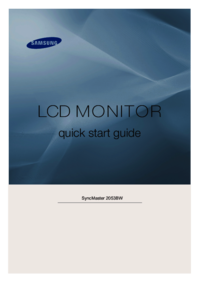
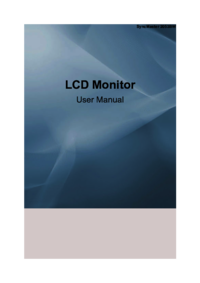





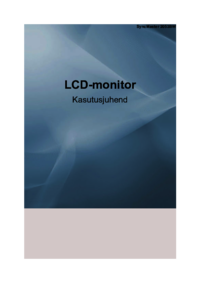


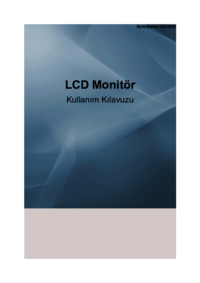
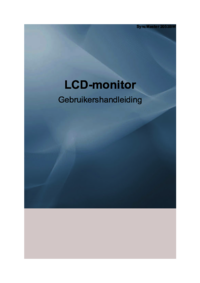
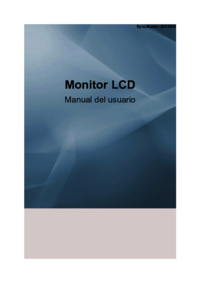






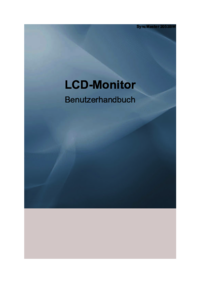

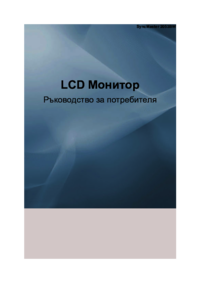




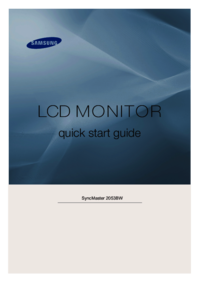



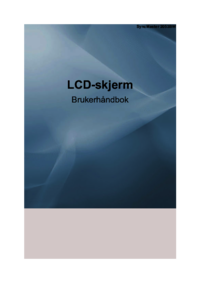



 (114 pages)
(114 pages) (107 pages)
(107 pages) (91 pages)
(91 pages) (104 pages)
(104 pages) (90 pages)
(90 pages) (99 pages)
(99 pages) (254 pages)
(254 pages) (49 pages)
(49 pages) (96 pages)
(96 pages) (53 pages)
(53 pages) (126 pages)
(126 pages) (39 pages)
(39 pages) (134 pages)
(134 pages)







Comments to this Manuals